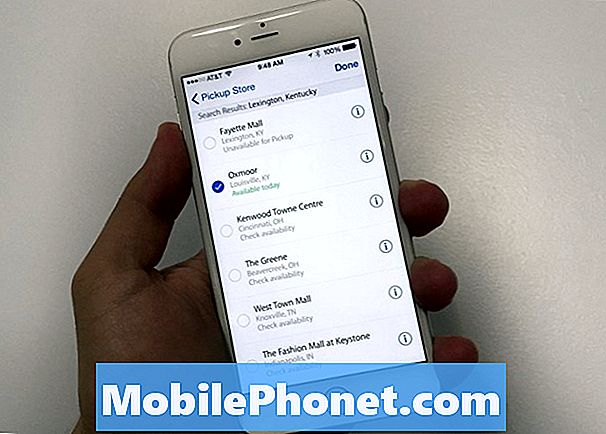Turinys
- Kaip įdiegti „Xposed Framework“ „Samsung Galaxy S5“
- Kaip atkurti „Samsung Galaxy S5“ į gamyklinius nustatymus
- Kaip ištrinti „dalvik“ talpyklą (pataisykite „Samsung Galaxy S5 Bootloop“, mirksėjus naujam pritaikytam diskui)
- „Samsung Galaxy S5“ atkūrimo režimas (atsarginis arba įsišaknijęs)
Sveiki atvykę į pirmąjį planuojamos „Samsung Galaxy S5“ pamokų serijos įrašą. Šiame vadove ketiname pateikti kuo daugiau aktualios informacijos, patarimų, gudrybių, sprendimų ir įdomių patobulinimų.

- Išjunkite įrenginį.
- Paspauskite ir palaikykite maitinimo mygtuką.
- Kai ekrane pasirodys „Samsung Galaxy S5“, atleiskite maitinimo mygtuką.
- Iš karto atleidę maitinimo mygtuką, palaikykite nuspaudę garsumo mažinimo klavišą.
- Toliau laikykite nuspaudę garsumo mažinimo mygtuką, kol įrenginys bus paleistas iš naujo.
- Saugus režimas bus rodomas apatiniame kairiajame ekrano kampe.
- Kai pamatysite saugųjį režimą, atleiskite garsumo mažinimo klavišą.
Kaip įdiegti „Xposed Framework“ „Samsung Galaxy S5“
„Xposed Framework“ yra programa, leidžianti pasirinkti tam tikrą pasirinktinio ROM funkciją, o ne gauti viską, kas siūloma. Keletą metų atgal sukurtas „XDA“ nario „Rovo89“, „Xposed Framework“ yra labai naudinga programa vartotojams, norintiems rinktis tam tikrus modulius, kad ROM pritaikymas būtų kitame lygmenyje.
Šią programą labai lengva įdiegti, kai jūsų telefonas jau įsišaknijęs. Šiuo metu palaikomas tik įsišaknijęs įrenginys, kuriame veikia „Android 3.0“ ar naujesnė versija.
Tiesiog atlikite toliau nurodytus veiksmus, kad pamatytumėte, kaip tai daroma.
- Įsitikinkite, kad „Įjungti nežinomus šaltinius“ įjungta. „Xposed Framework“ yra trečiosios šalies programa, kurios negalima įsigyti „Google Play“ parduotuvėje, todėl turite atidaryti telefoną, kad jį įdiegtumėte. Tiesiog eikite į „Settings“> „Security“, tada pažymėkite varnelę ant nežinomų šaltinių. Paspauskite Gerai, kad patvirtintumėte pakeitimą.
- Atsisiųskite „Xposed Installer“. Norėdami gauti reikalingus failus, atidarykite telefono naršyklę ir spustelėkite šią nuorodą. Atsisiuntę tiesiog palieskite iššokantįjį ekraną, kad pradėtumėte diegimo procesą. Paspauskite „Install“, tada palieskite „Open“.
- Įdiekite „Xposed Framework“. Kai atidarysite „Xposed Framework“, palieskite „Framework“, kad pradėtumėte faktinį diegimą. Iššokančiame ekrane bus rodoma, kad būkite atsargūs, todėl tiesiog pažymėkite laukelį šalia Nerodyti to dar kartą ir paspauskite Gerai. Vėliau palieskite „Install / Update“, „Grant“ ir „OK“ mygtukus. Telefonas bus paleistas iš naujo.
- Modulių montavimas. Paleidus telefoną iš naujo, galite pradėti rinktis norimus modulius telefone. Atidarykite „Xposed Installer“ programą, tada eikite į skiltį „Atsisiųsti“ ir pasirinkite tuos, kurie jums patinka.
Kaip atkurti „Samsung Galaxy S5“ į gamyklinius nustatymus
S5 atstatymas į gamyklinius nustatymus yra greičiausias būdas ištrinti viską telefone, taip pat puikus trikčių šalinimo žingsnis, jei susiduriate su problema, kurią gali būti sunku išspręsti. Tai taip pat puikus būdas greitai atsikratyti erzinančių, nesąžiningų ar varginančių programų. Nepriklausomai nuo jūsų priežasties, jūs atėjote į teisingą įrašą, nes mes suteikiame jums galimybių, kaip atkurti S5 pradinę būseną.
Atsargumo sumetimais prieš tęsdami įsitikinkite, kad akumuliatorius buvo visiškai įkrautas ir jūs sukūrėte atsarginę duomenų kopiją.
Yra du būdai, kaip atkurti S5 gamyklinius nustatymus - naudojant pranešimų juostą (darant prielaidą, kad telefono jutiklinio ekrano funkcija veikia) ir naudojant aparatūros klavišus.
Gamykliniai nustatymai per pranešimų juostą
- Ištraukite pranešimų juostą žemyn ir palieskite Nustatymai
- Bakstelėkite Atgal ir nustatykite iš naujo skiltyje Vartotojas ir atsarginė kopija
- Palieskite „Factory data reset“
- Palieskite Reset device
- Palieskite „Ištrinti viską“ ir palaukite
- Perkraukite telefoną
Gamykliniai nustatymai per aparatūros mygtukus
- Išjunkite „Galaxy S5“.
- Paspauskite ir palaikykite garsumo didinimo mygtuką, pagrindinį mygtuką ir maitinimo mygtuką kartu, kol ekrane pamatysite „Android“.
- Naudodami garsumo mažinimo funkciją pažymėkite valymo duomenų / gamyklinių duomenų atkūrimo parinktį ir paspauskite maitinimo mygtuką, kad ją pasirinktumėte.
- Dar kartą naudokite garsumo mažinimo mygtuką, kad pažymėtumėte Taip - ištrinkite visus vartotojo duomenis ir paspauskite „Power“, kad juos pasirinktumėte.
- Norėdami pasirinkti „Reboot system now“, naudokite mygtuką „Maitinimas“.
- Kai „S5“ paleidžiamas iš naujo, jis turėtų būti visiškai nuvalytas ir paruoštas vėl nustatyti.
Kaip ištrinti „dalvik“ talpyklą (pataisykite „Samsung Galaxy S5 Bootloop“, mirksėjus naujam pritaikytam diskui)
Įdiegus naują ROM jau įsišaknijusiame S5, gali kilti komplikacijų, dėl kurių jūsų telefonas dažnai įstringa „Samsung“ logotipo ekrane ar įkrovos lange. Norėdami atkurti telefoną, vartotojas turi atlikti išsamų „Wipe dalvik-cache“ valymą atlikdamas toliau nurodytus veiksmus:
- Perkraukite „Galaxy S5“ telefoną naudodami pasirinktinį atkūrimą. Tai reiškia, kad jūs turite tiksliai žinoti, kokio tipo ROM naudojote anksčiau. Norite sužinoti, ar įdiegėte ROM, pvz., CWM, TWRP ir „Philz Touch“, kad galėtumėte pasirinkti naudojamo atkūrimo programinės įrangos tipą.
- Išjunkite telefoną, tuo pačiu metu laikydami nuspaudę garsumo didinimo, namų ir maitinimo mygtuką.
- Palieskite „Kurti atsarginę kopiją ir atkurti“
- Pirmiausia pasirinkite atsarginę kopiją, kad duomenų failai būtų saugioje vietoje.
- Eikite į Išplėstinės parinktys.
- Pasirinkite Nuvalyti dalvik-cache
- Eikite į laikiklius ir laikmenas.
- Pasirinkite Wipe / cache
- Pasirinkite Perkraukite telefoną dabar.
„Samsung Galaxy S5“ atkūrimo režimas (atsarginis arba įsišaknijęs)
Nepaisant to, ar jūsų telefonas yra įsišaknijęs, yra būdas įeiti į atkūrimo režimą „Samsung Galaxy S5“. Bet kas iš tikrųjų yra atkūrimo režimas ir kokios yra priežastys, kodėl norite jį atlikti?
Iš esmės atkūrimo režimas yra jūsų telefono įkrovos būsena, naudojama failams ištrinti, sistemos naujinimams ar talpyklos skaidiniams ištrinti. Bet kuris iš jų gali būti tokios problemos sprendimas, kaip erzinanti ar nesąžininga programa, arba pritaikyti ROM, kad telefonas būtų stabilesnis. Atkurimo režimo atlikimas gali būti paskutinė išeitis, ypač jei telefonas nustojo reaguoti arba jei jutiklinis ekranas nebeveikia tinkamai.
- Išjunkite S5.
- Norėdami išjungti „Galaxy S5“, galite paspausti maitinimo mygtuką ir pasirinkti „maitinimo išjungimas“ arba paspausti maitinimo mygtuką ilgiau nei 10 sekundžių.
- Palaukite kelias sekundes ir pereikite prie toliau nurodytų veiksmų.
- Tuo pačiu metu vienu metu paspauskite maitinimo, garsumo didinimo ir namų mygtukus.
- Laikykite paspaudę šiuos klavišus, kol „Galaxy S5“ bus rodomas atkūrimo režimas.
- Atkūrimo režimu naudokite garsumo didinimo ir mažinimo mygtukus, kad slinktumėte aukštyn ir žemyn; taip pat naudokite maitinimo mygtuką, kad pasirinktumėte savo parinktį.
- Tada galite iš naujo paleisti „Android“ pasirinkdami „Perkrauti sistemą dabar“.
Susisiekite su mumis
Mes esame tarp nedaugelio žmonių, kurie siūlo nemokamą „Android“ palaikymą internete, ir mes tai rimtai vertiname. Taigi, nedvejodami susisiekite su mumis dėl savo rūpesčių, klausimų ir problemų. Galite susisiekti su mumis adresu [apsaugotas el. Paštu] arba paskelbti „Facebook“ ir „Google+“ puslapiuose.